Desde o Android 11, os telefones Pixel podem sugerir aplicativos usados recentemente na gaveta de aplicativos e na tela inicial. Esse recurso pode ajudá-lo a encontrar rapidamente um aplicativo fechado recentemente, mas se desejar controle total sobre o layout do aplicativo do seu telefone, você pode desativar esse recurso. Mostramos como desativar as recomendações de aplicativos Pixel no Pixel Tablet ou em qualquer telefone Pixel com Android 11 ou posterior, incluindo a série Pixel 8 mais recente. Se você acabou de adquirir o Pixel 8 ou 8 Pro, altere essas configurações imediatamente após desativar as recomendações de aplicativos.
Como desativar as recomendações de aplicativos Pixel
Este guia funciona para qualquer dispositivo Pixel com Android 11 ou posterior, incluindo Pixel Tablet e Pixel Fold.
1. Toque e segure a tela inicial do seu Pixel.
2. Tocar Configurações iniciais da janela flutuante.
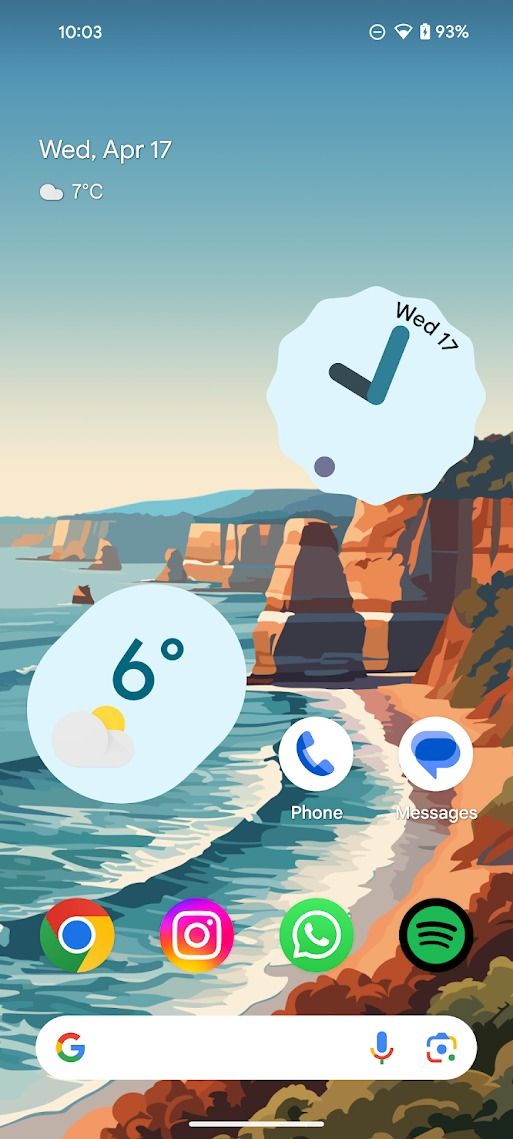
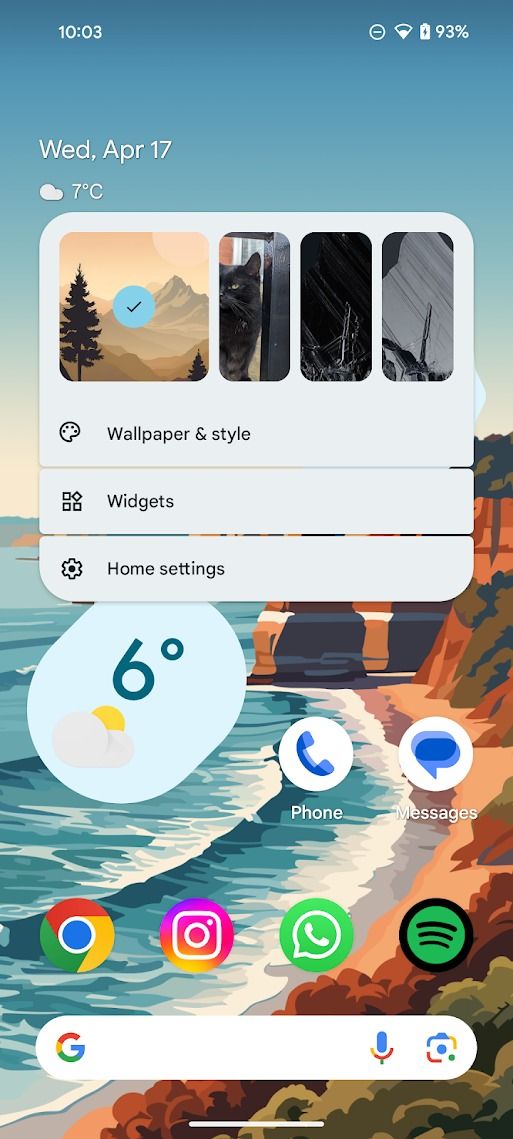
3. Tocar Sugestões de Configurações iniciais página.
4. Desligue o Sugestões na lista de todos os aplicativos trocar.
5. Desligue o Sugestões na tela inicial trocar.
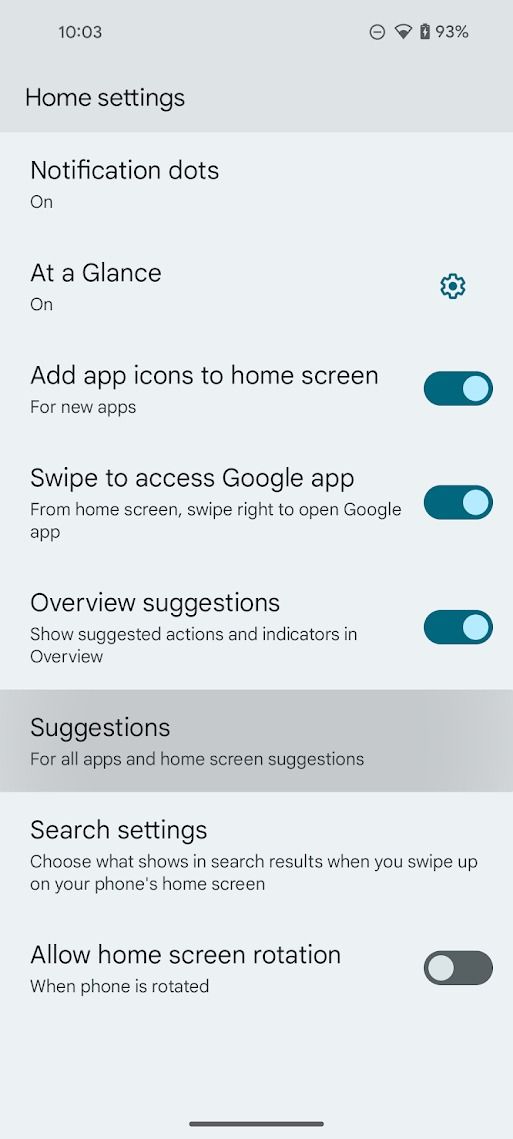
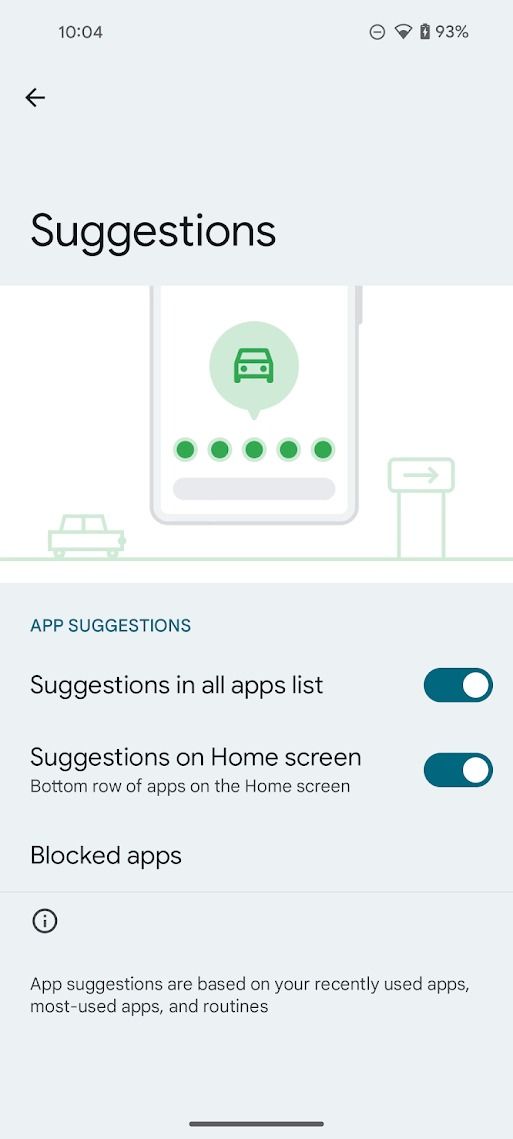
Você pode ativar as recomendações de aplicativos Pixel repetindo estas etapas.
Como personalizar recomendações de aplicativos Pixel
Se você gosta da ideia de seu telefone Pixel manter seus aplicativos mais recentes à mão, mas acha o resultado irritante, personalize seu telefone apenas para sugerir aplicativos em determinados locais ou evite sugerir outros aplicativos.
Mostrar apenas recomendações de aplicativos na sua gaveta de aplicativos
Se as sugestões de aplicativos na tela inicial forem irritantes, basta ativar o Sugestões na lista de todos os aplicativos trocar. Esta opção mostra uma linha dos seus aplicativos mais recentes na parte superior da gaveta de aplicativos, mantendo-os à mão sem ocupar espaço na tela.
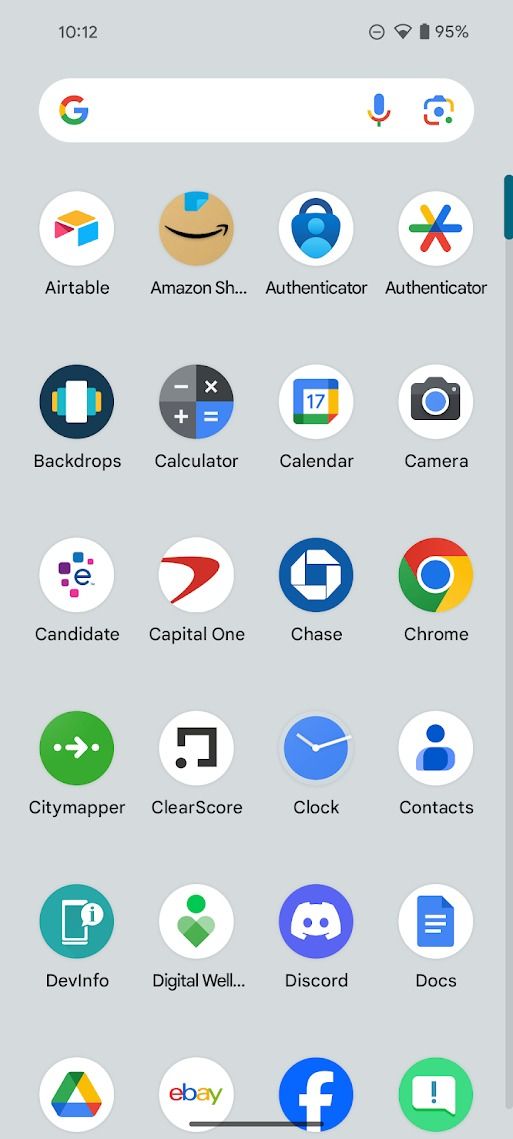
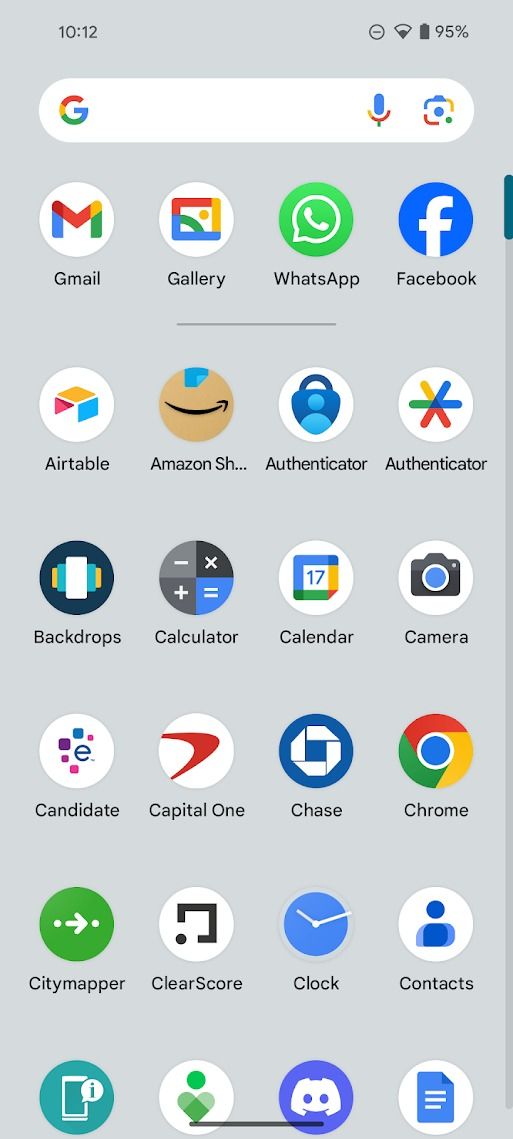
Esquerda: gaveta normal do aplicativo Pixel. À direita: gaveta de aplicativos Pixel com sugestões.
Mostrar menos aplicativos recomendados
Você pode ver no máximo quatro aplicativos recomendados a qualquer momento, mas pode mostrar menos aplicativos recomendados na tela inicial. Arraste e solte qualquer aplicativo em um espaço de aplicativo recomendado e ele substituirá esse espaço de aplicativo recomendado. Você pode preencher quantos espaços de aplicativos sugeridos desejar. Remova os aplicativos adicionados manualmente para gerar aplicativos sugeridos novamente.
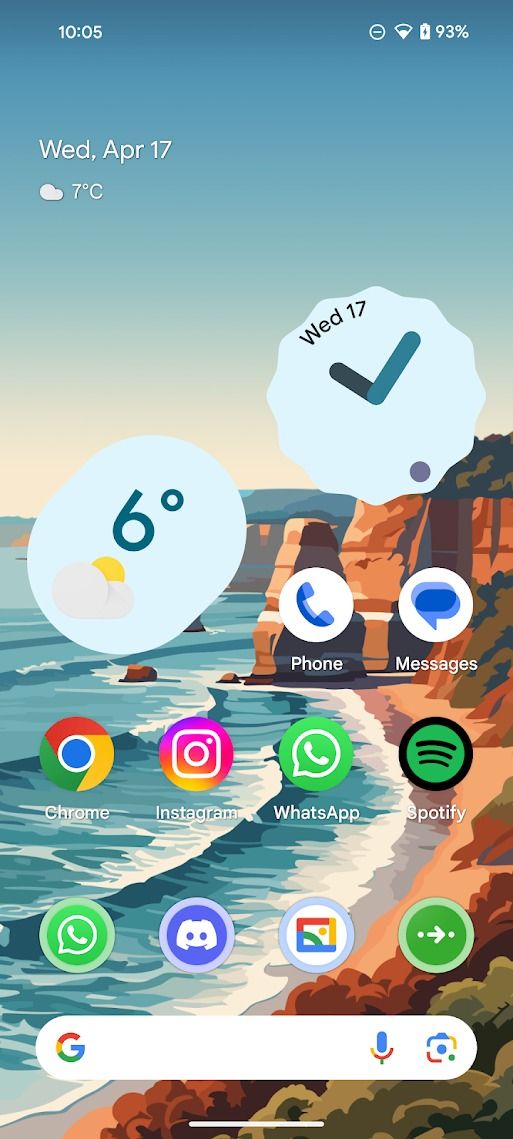
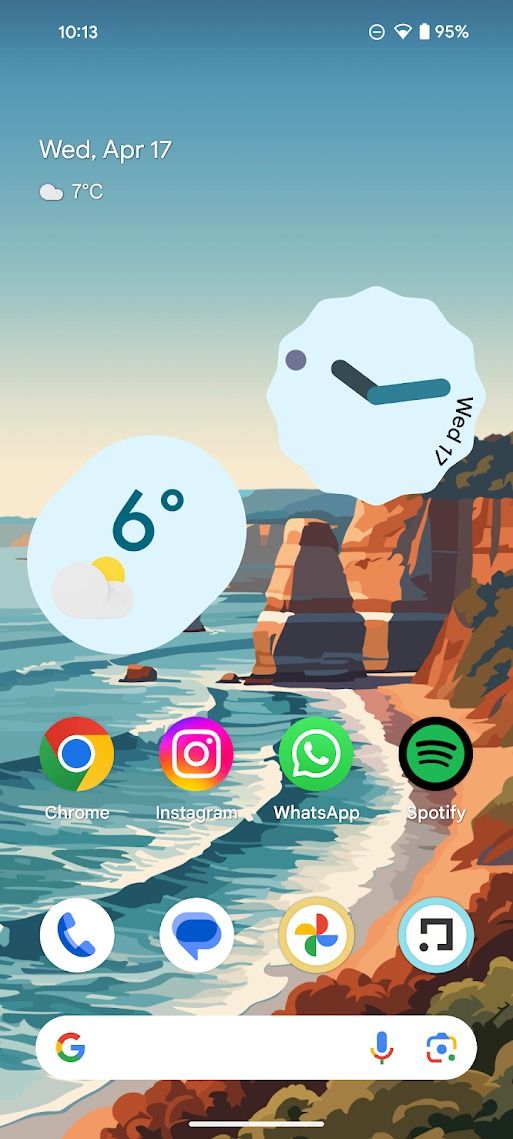
Impedir que aplicativos apareçam em sugestões
Aplicativos raramente usados não precisam aparecer nos aplicativos sugeridos, então você pode impedir que eles apareçam aqui. Você pode bloquear quantos aplicativos desejar nos dois espaços de aplicativos recomendados.
1. Toque e segure a tela inicial do seu Pixel.
2. Tocar Configurações iniciais da janela flutuante.
3. Tocar Sugestões de Configurações iniciais página.
4. Tocar Aplicativos bloqueados.
5. Selecione os aplicativos que você não deseja que seu telefone sugira.
Remova aplicativos desnecessários que bagunçam sua tela
Uma maneira fácil de forçar seu telefone Pixel a mostrar aplicativos sugeridos mais relevantes é desinstalar aplicativos que você não usa com frequência. Embora os telefones Pixel não venham com tantos aplicativos pré-instalados quanto os telefones Samsung, você pode excluir esses aplicativos pré-instalados sem afetar o desempenho do seu telefone.
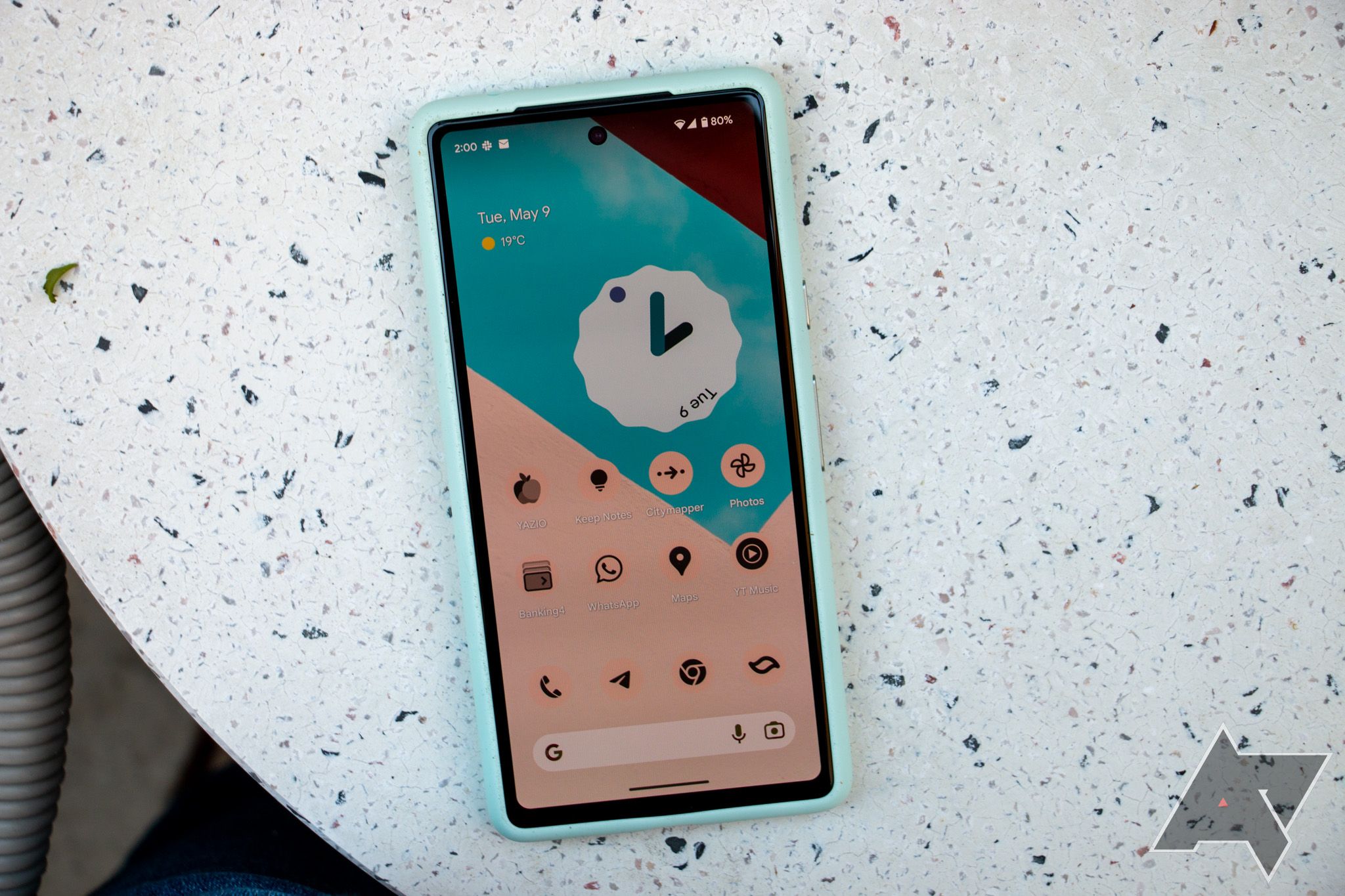
Os 5 principais atalhos da tela inicial do Google Pixel que você deve configurar hoje
Esses atalhos úteis podem tornar sua vida mais fácil
Personalize sua tela inicial de acordo com seu estilo de vida
As sugestões de aplicativos Pixel podem ajudar ou atrapalhar, dependendo de como você usa os aplicativos no seu telefone. No entanto, seu smartphone Pixel possui outras ferramentas de personalização que não estão na tela inicial. Você pode personalizar a tela de bloqueio em qualquer telefone Android com Android 14 ou posterior. Essas ferramentas de personalização permitem alterar a cor e o tamanho do relógio, atalhos, notificações, configurações de privacidade e papéis de parede.

